
يشتكي عدد مهول من مستخدمي الهواتف الذكية، من فقدانهم للبيانات والمعلومات الشخصية المهمة، كما هو الحال بالنسبة لملفات الصور والفيديوهات والمستندات، ناهيك عن ضياع الرسائل القصيرة ومختلف الأرقام الهاتفية، سواء بسبب النقر على زر الحذف بدون قصد، او عند وقوع بعض المشاكل خلال عمل الروت لهاتفك الأندرويد، ناهيك عن تعرض هاتفك الخاص للسرقة أو لبعض المشاكل التقنية الخطيرة،
التي تتطلب الحذف الكلي للهاتف لإمكانية تشغيله من جديد، ولعدم الوقوع في هذه العوائق المزعجة والمقلقة، يجب على كافة مستخدمي هواتف الأندرويد، أخد نسخة إحتياطية بصفة دورية، لحماية جميع الخصوصيات والبيانات من الضياع والإتلاف، السؤال المطروح، هو كيفية عمل نسخة إحتياطية للأندرويد بدون برامج وبخطوات بسيطة للغاية؟ هذا ما سنتعرف عنه خلال الأسطر الموالية.
بما أنك فقدت جميع بياناتك الشخصية والمهمة على هاتفك الأندرويد، وتشعر بالحيرة والتردد، ولا تعلم كيفية التعامل مع هذا المأزق المقلق، وتتسائل عن الطريقة الصحيحة الإسترجاعها بشكل فوري وبسهولة، أنت محضوض للغاية، الأننا تطرقنا في مقال سابق عن أروع وأفضل البرامج الصادقة والمجربة، التي تنطوي على إصدارات ومميزات خارقة للعادة، ستمكنك من إستعادة جميع ملفاتك المحذوفة سواء على جهازك الكمبيوتر أو على هاتفك المحمول.
الإستعادة ملفاتك المحذوفة من جهازك الكمبيوتر بسهولة أنقر هنا
الإستعادة ملفاتك المحذوفة من هاتفك المحمول بسهولة أنقر هنا
ينطوي عالم التقنية والتكنولوجية الحديثة، على عدد كبير من الطرق الفعالة للقيام بالنسخة الإحتياطية backup والتي تختلف طريقة التعامل معها حسب طلب المستخدم ونوعية الجهاز الذي تعمل عليه، هناك فئة من الأشخاص يفضلون تنزيل برنامج على جهاز الحاسوب والبدء في عملية النسخ الإحتياطي لبياناته المهمة على ذاكرة حاسوبه لتظل مخزنة عليه،
وهناك من يقوم بالنسخة الإحتياطية داخل هاتفه المحمول، بواسطة مختلف البرامج الهائلة المتاحة داخل المتاجر الإلكترونية، وأشهرها متجر جوجل بلاي، وما يهمنا نحن هو عمل نسخة احتياطية للأندرويد بدون برامج، وهذه الطريقة هي الأروع والأكثر إستخداما نضرا لسهولة التعامل معها.
الهدف من القيام بالنسخة الإحتياطية للأندرويد بدون برامح
خلال السنوات الماضية، كان جميع مستخدمي هواتف الأندرويد، يعتمدون على العديد من البرامح الشيقة والمميزة التي تقدم خدماتها للنسخ الإختياطي بجودة عالية وبصفة تلقائية، دون حاجتك للضغط على أي أيقونة أو التحكم في إعداداتها، مما يجعلك تستمتع بعملية النسخ الإحتياطي بسهولة تامة وبدون اي تعقيدات او عراقيل،
لكن بفصل التطور المستمر الذي يعيشه عالم التكنولوجيا اليوم، ظهرت فئة جديدة من البرامج المتطورة والغنية بالإصدارات والميكانيزمات الحديثة، التي تربعت على عرش الشهرة، داخل مجال النسخ الإحتياطي لهواتف الأندرويد، مما جعل الإقبال على تجربتها، يتم بطريقة خيالية من طرف ملايين من المستخدمين عبر العالم، لكن مع كامل الاسف،
لقد تطرقنا في مقال سابق عن أروع الطرق لعمل نسخة احتياطية للأندرويد بدون روت، والدي يشمل عدد مهم من البرامج الفعالة والأمنة التي يستخدمها ملايين من المستخدمين عبر العالم، لحماي بياناتهم وملفاتهم لضرورية من الضياع والسرقة.
إتضح بأن تلك البرامج تخضع للمحترفين في عالم الهاكرز والإختراق، تسعى للتجسس والسرقة البيانات والمعلومات المهمة لمستخدمي هواتف الأندرويد، وليست لعمل النسخ الإحتياطي كما يتعقد الجميع، من هنا إنطلاقة رحلة البحث عن أفضل الطرق لعمل نيخة إحتياطية للأندرويد بدون برامج.
من الجميل بالذكر أن معظم البرامج الأمنة والصادقة، لعمل نسخة إحتياطية لكافة بياناتك ومعلوماتك السرية والضرورية على هاتفك الأندرويد، تختلف حسب نوعية الإشكال الذي يقع فيه المستخدم، حيث هناك صنف من البرامج المدفوعة والتي تنطوي على مميزات قوية وخارقة للعادة، لكن أنت لست بحاجة لهذا الأمر،
الأنك تبحث عن الطرق البسيطة والمجانية، فلا ننسى بأن العديد من الشركات العملاقة لصناعة الهواتف الذكية الممتازة، تشرف على تطوير برامج عمل نسخة احتياطية، تقدمها لمستخدميها، بهدف تنزيلها على أجهزة الكمبيوتر والإستفادة من خدماتها بكل اريحية، لحماية خصوياتهم ومعطياتهم الشخصية من الضياع.
من أبرز الخطوات الناجحة التي قامت بها، فئة ضخمة من الشركات الكبرى لصناعة الهواتف الذكية عبر العالم، أنها قامت بإصدار برامج النسخ الإحتياطي الشيقة بمميزات استثنائية، وجودة عالية، وإدراجها داخل الهواتف المصنعة، بهدف حماية خصوصيات مستخدميها من السرقة والضياع والإختراق والتجسس، وهذا ما يفتقر إليه ملايين من مستخدمي هواتف الأندرويد عبر العالم.
سنعمل على شرح مختلف التطبيقات للنسخ الإحتياطي، التي تضمنتها الشركات داخل الهواتف المصنعة، بخطوات بسيطة حتى يتمكن الجميع من القيام بحماية بياناته من الإتلاف والضياع، والتفوق أمام عملية النسخة الإحتياطية للأندرويد بدون برامج.
كيفية عمل نسخة احتياطية للأندرويد بدون برامج للسامسونج
يحق لجميع مستخدمي الهواتف الذكية لشركة السامسونج والتي تعمل بإصدار الأندرويد، الإستفادة من عملية النسخ الإحتياطي بسهولة تامة، ودون حاجتك لتنزيل أي برنامج، كما أن هذه الطريقة نالت إعجاب ملايين من المستخدمين عبر العالم، بفضل مميزاته الرائعة وجودة خدماتها التي لا يمكن الإتيغناء عنها، لحماية البيانات والمعلومات السرية من الإتلاف والفقدان والسرقة.
انضر ايضا:تحميل برنامج استعادة الملفات المحذوفة من الكمبيوتر عربي مجانا
عملية النسخة الإحتياطية لهواتف السامسونج، تشمل كافة المراسلات الفورية و ساعة المنبه، ناهيك عن البريد الإلكتروني، و الرسائل القصيرة، ثم مختلف الملفات ذات الحجم الصغير، وكذى قسم رفض المكالمات، و مختلف البيانات والمعطيات الهاتف والعديد من الأمور الهامة التي تفتقر للنسخ الإختياطي، لتظل تحت ستار الحماية والأمان.
والأن سننتقل لطريقة استخدام النسخ الإحتياطي للأندرويد بدون برامح للسامسونج، ماعليك سوى اتباع الخطوات البسيطة التي سنعمل على شرحها وتوضيحها خلال الأسطر الموالية.
الخطوة الأولى: في بداية الأمر، قم بالتوجه لقائمة الإعدادات setting.
الخطوة الثانية: ستنبثق لك بعض الخيارات، أنقر على “النسخ الإحتياطي وإعادة الضبط”، ” backup& reset”.
الخطوة الثالثة: هنا ستظهر خيارات متنوعة، إضغط على، “نسخ البيانات احتياطيا” بعد ذلك يجب استعمال حسابك السامسونج، بهدف تخزين البيانات عليه.
الخطوة الرابعة: من المهم ان تقوم بتفعل خدمة، “نسخ احتياطي تلقائي”.
الخطوة الخامسة: عندما ترغب في الإطلاع او إسترجاع مختلف المعلومات والبيانات الخاصة بك، المخزنة على حسابك السامسونج، ماعليك سوى أتباع نفس الخطوات السالفة الذكر، لكن عند الوقوف أمام الخطوة الثالثة، قم بتحديد،” إرجاع الضبط”، وبعد ذلك ستنبثق لك بشكل فوري كافة بياناتك الخاصة.
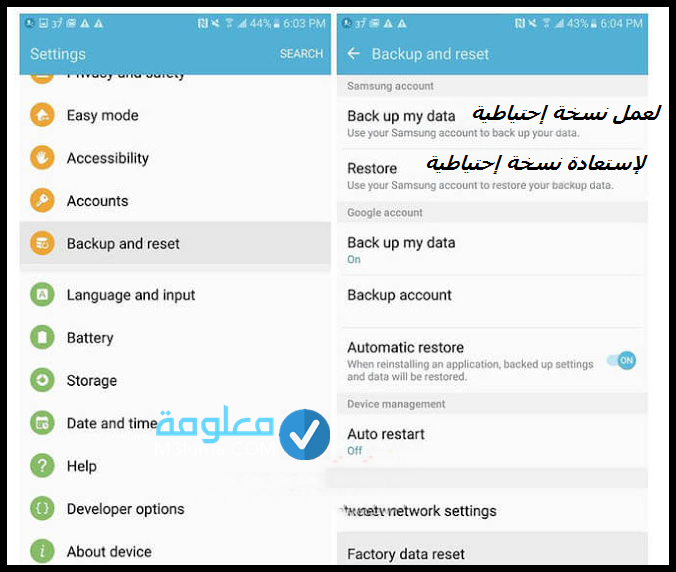
كيفية عمل نسخة احتياطية للأندرويد بدون برامج للهواوي
تحتوي هواتف الهواوي على تطبيق غاية في الروعة، قامت الشركة المصنعة على تضمينه وتطويره بطريقة غاية في الروعة ، والذي يقدم خدمة النسخ الإحتياطي لجميع البيانات والمعطيات السرية للمستخدم، سواء تعلق الأمر بملفات الصور والفيديوهات والإتصالات والرسائل والبريد الإلكتروني والعديد من الأشياء المهمة التي لا تقدر بثمن.
انضر ايضا:برنامج استعادة الصور المحذوفة للأندرويد كامل مجانا
تجذر الإشارة بأن تطبيق النسخ الإحتياطي للأندرويد يتوفر على المصداقية التامة، الأنه من صنع الشركة الرسمية الهواوي، ومتاح بصفة مجانية، ويحق لأي شخص يستخدم هاتف الهواوي الإستمتاع بحماية بياناته من التلاف بسهولة وبدون أي صعوبة
والسؤال الذي يطرح نفسه في هذه اللحظة، كيف يمكنني الإستفادة من خدمة النسخ الحتياطي لحماية بيانتي الضرورية على هاتفي الهواوي ببساطة؟ فلا داعي للقلق ماعليك سوى اتباع الخطوات البسيطة الموالية بتمعن وتركيز شديدين.
الخطوة الأولى: ستجد تطبيق backup على واجهة هاتفك الهواوي، ماعليك سوى النقر عليه.
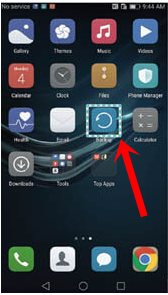
الخطوة الثانية: ستنبثق بعض الخيارات، انقر مباشرة على،”backup” أي النسخ الإحتياطي.
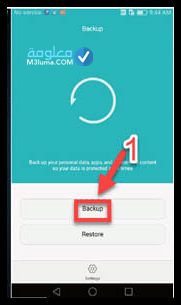
الخطوة الثالثة: هنا ستظهر لك مختلف الملفات المتاحة على هاتفك، قم بتحديد الملف الذي ستخزن عليه بياناتك، وبعد ذلك أنقر على زر التالي، ” next”.
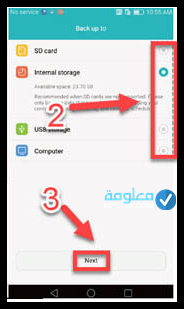
الخطوة الرابعة: والأن قم باختيار البيانات والمعطيات التي ترغب في تطبيق النسخ الإحتياطي عليها، وبعد ذلك، انقر على، زر “backup”.
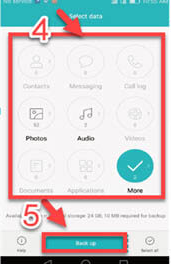
الخطوة الخامسة: وبالتالي قم بوضع كلمة المرور على بياناتك، ثم انقر على زر التالي،”next”.
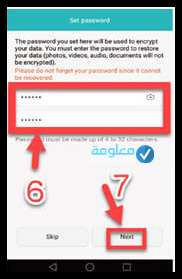
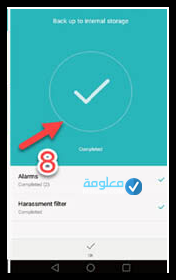
كيفية استعادة النسخة الإحتياطية لهواتف الهواوي
عندما أرغب في إستعادة البيانات المخزنة والمحمية بكلمة المرور عبر تطبيق النسخ الإحتياطي لهاتف الهواوي الخاص بي، ماهي الخطوات الواحب علي إتباع لتحقيق ذلك؟ فلا داعي للقلق الأمر في منتهى السهولة، ماعليك سوى الإعتماد على الطريقة البسطية الآتية.
انضر ايضا:تحميل أفضل برامج استعادة الملفات المحذوفة
الخطوة الأولى: قم بالدخول لتطبيق النسخ الإحتياطي على الواجهة الرئيسية لهاتفك الهواوي.
الخطوة الثانية: ستنبثق لك واجهة التطبيق، أنقر على خيار،”Restor”.
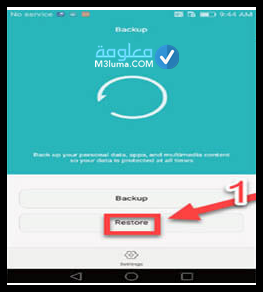
الخطوة الثالثة: قم بتحديد الملف الذي وضعت عنه جميع بياناتك الشخصية والمهمة، بعد ذلك إضغط على زر التالي،” next”.
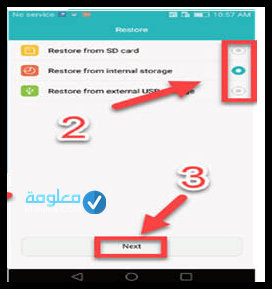
الخطوة الرابعة: هنا قم بتركيب كلمة المرور، التي وضعتها في السابق.
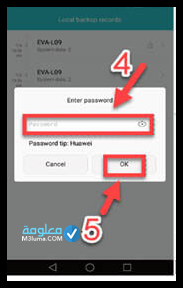
الخطوة الخامسة: ستظهر لك كافة البيانات المخزنة داخل تطبيق النسخ الإحتياطي، ماعليك سوى تحديد الملفات التي تريد إستعادتها، وأنقر على “start restoration”.
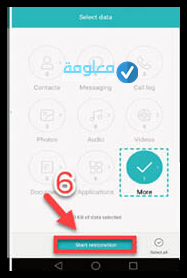
الخطوة السادسة: بعد نتهائك من كافة الخطوات السابقة بنجاح، انقر على زر الموافقة،”ok”.
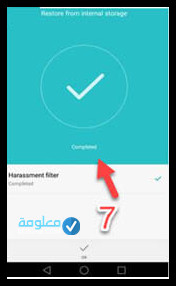
بعد أن تعرفنا على أروع الطرق الفعالة والمجربة، لعمل النسخة الإحتياطية للأندرويد بدون برامج، والتي تفتح لك المجال لتخزين مختلف بياناتك ومعلوماتك وملفاتك الشخصية والسرية دون حاجتك لتنزيل أي تطبيق على هاتفك الأندرويد، توصلنا بالعديد من التساؤلات لدى فئة كبيرة من المستخدمين، حول أفضل البرامج الصادقة والأمنة لعمل النسخ الإحتياطي للأندرويد ، وهذا ما سنتعرفه عليه خلال الأسطر الموالية.
أفضل البرامج لعمل النسخة الإحتياطية للأندرويد
يسعى عدد كبير من مستخدمي هواتف الأندرويد، لحماية بياناتهم الخصوصية من الضياع والفقدان والتلاف، مما يدفعهم للبحث عن أروع البرامج الفعالة والموثوقة، لعمل النسخ الإحتياطي، داخل متاجر جوجول بلاي، لكن يجدون أنفسهم في حيرة من أمرهم أمام الكم المهول من البرامج، فلا داعي للقلق،
قمنا بدراسة شاملة لعدد كبير من البرامج والتطبيقات لعمل النسخ الإختياطي، وإستحضرنا لكن قائمة من التطبيقات الآمنة والفعالة وذات سمعة عالمية مهمة، التي يستخدمه ملايين من الأشخاص حول العالم، إذا تابع معي الأسطر الموالية بدقة، الأنها غاية في الأهمية لحماية بياناتك.
انضر ايضا:استرجاع رسائل الواتس اب بعد حذفها ولو بعد 10 سنوات
إنتباه
أنصح جميع مستخدمي هواتف الأندرويد، الراغبين في تنزيل أروع وأفضل البرامج لعمل النسخ الإحتياطي لبياناته الخاصة، بالإعتماد على البرامج التي سنقوم بشرحها خلال الأسطر الموالية، وعدم تنزيل أي برنامج أخر غيرها، الان عالم الأنترنت اليوم أصبح معزز بكميات عالية من الحيل العقبرية للهاكرز والإختراقات التي لا تنتهي.
أولا: برنامج Mobikin Assistant Fir android
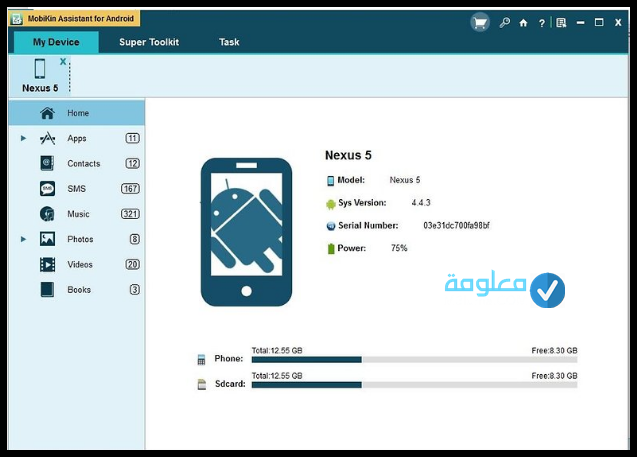
من أبرز البرامح الشيقة التي حققت شعبية كبيرة، خلال السنوات الأخيرة، لدى ملايين من ميتخدمي هواتف الأندرويد عبر العالم، وذلك بفضل مميزاتها وخصائصها الخارقة للعادة، التي تحرص على توفير الحماية القصوى لكافة البيانات والمعطيات المهمة للمستخدم،
ومن أهم مميزاته الفعالة، أنه يدعم كافة الهواتف التي تعمل بإصدار الأندرويد بدون استثناء، بصرف النظر عن سهولة استخدامه، مما يجعلك تتفوق أمام عملية النسخ الإحتياطي لكافة البيانات الأساسية داخل هاتفك، خلال ثواني معدودة فقط،
من الجميل بالذكر أن خدمة النسخ لهذا البرنامج المميز، تشمل ملفات الفيديوهات والموسيقى والصور والرسائل و البريد الإلكتروني والعديد من الأمور التي لا يمكن الإستغماء عنها أبدا، يحق لك تحويل بياناتك من هاتفك نحوى حاسوبك بسهولة وبدون صعوبات.
انضر ايضا:كيفية استرجاع حساب فيسبوك مخترق
لتنزيل برنامج النسخ الإحتياطي للأندرويد Mobikin Assistant Fir android، ماعليك سوى التوجه إلىالموقع الرسمي للبرنامح، “www.mobikin.com”.
تجذر الإشارة أن الموقع الرسمي لبرنامج mobikin، ينطوي على نسخة تستخدم على أجهزة الكمبيوتر التي تعمل بنظام الويندوز وحتى الماك، ويحق لك الحصول عليها بصفة مجانية في أي وقت تريد.
ثانيا: برنامج النسخ الإحتياطي للأندرويد Easy Backup& Restore
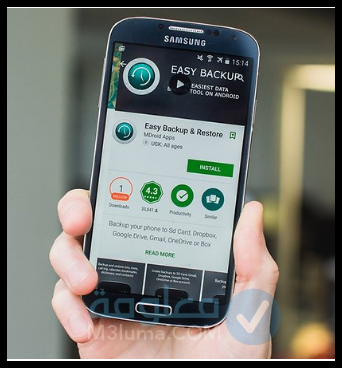
صنف هذا التطبيق الرائع، ضمن قائمة أفضل برامج النسخ الإحتياطي للأندوريد خلال السنوات الأخيرة، نضرا لجودة خدماته المذهشة، ناعيك عن المميزات والخصائص الممتازة التي جعلت نسبة تحميلاته ترتفع بوثيرة خيالية خلال الأونة الأخيرة، ومن الجميل بالذكر أنه لا ينطوي على حجم كبير مما يجعله يقدم خدماته بخفة،
ولا يؤثر على طاقة الموارد لنظام الأندرويد أثناء تسغيله، ومن أروع مميزاته أنه يقدم خدمة النسخ الإحتياطي بسهولة تامة وبفعالية جيدة للغاية، سواء على أسماء الملفات والرسائل القصيرة وسجل الإتصالات ومختلف المراسلات الفورية وما تحتوي عليه.
انضر ايضا:استعادة الملفات المحذوفة من الكمبيوتر
إذا كنت مصر على تفعيل النسخ الإحتياطي عبر ملفاتك الهامة، سواء تعلق الأمر بملفات الصور والفيديوهات والموسيقى والمستندات الشخصية، فلا داعي للقلق، يحق لك القيام بالنسخ اليدوي، من خلال ربط الهاتف بالحاسوب بواسطة كابل USB.
مميزات تطبيق Easy Backup& Restore
ينطوي هذا التطبيق الهائل على كميات مهولة من المميزات الشيقة التي جعلته يتربع على عرش الصدارة والشهرة، ولهذا الشأن وجب علينا التعرف عنها بشكل مدقق للغاية.
- التطبيق متاح بالمجان عبر متاجر جوجل بلاي.
- ينطوي على الخفة الرائعة أثناء استخدامه.
- يفتح لك المجال لعمل النسخ الإحتياطي على كافة بياناتك المتواجدة على هاتفك الأندرويد.
- التطبيق لا يتطلب خاصية root لتشغيله.
- ينطوي على واجهة الإستخدام جميلة وبسيطة للغاية.
- لا يتوفر على حجم كبير.
طريقة إستخدام تطبيق Easy Backup& Restore
ينطوي التطبيق على سهولة الإستخدام، وهذه الميزة، ساهمة بقوة كبيرة في شهرته، فجميع المستخدمين يهدفون لتحقيق متطلباتهم بسهولة وبخطوات واضحة، بدون مواجهة أي صعوبات، إذا هيا بنا لنتعرف على كيفية تشغيل التطبيق بخطوات بسيطة جدا.
انضر ايضا:كيفية تشفير ملفات الحاسوب باستخدام أداة BitLocker
الخطوة الأولى: أول شئ يجب عليك تنزيل التطبيق Easy Backup& Restore، من متجر جوجل بلاي.
الخطوة الثانية: لما تقوم بتثبيت التطبيق على هاتفك بنجاح، وبعد دخولك إليه، سيظهر لك سؤال، هل تريد أخد النسخة الإحتياطية لبياناتك، انقر على زر الموافقة، “yes”.
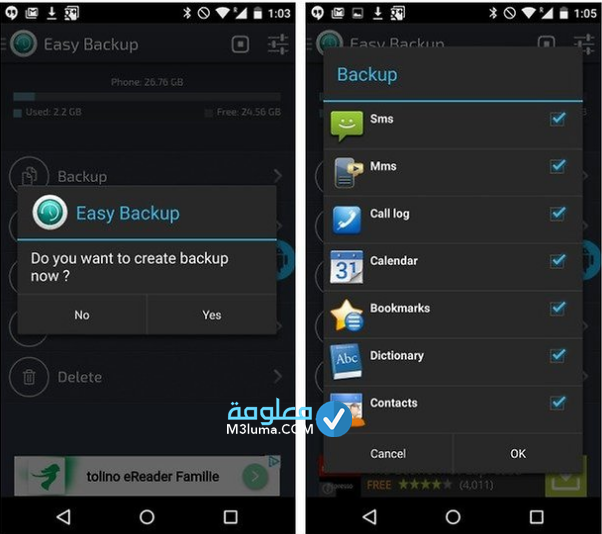
الخطوة الثالثة: هنا ستنبثق لك جميع البيانات الخاصة لك، قم باختيار المعطيات التي تريد عمل النسخ الإحتياطي عنها، وبعد ذلك إضغط على زر ok.
الخطوة الرابعة: سيشعرك التطبيق بتحديد نوع الملف الذي تريد تخزين بياناتك عنه.
الخطوة الخامسة: إذا قمت بختيارك خدمة من خدمات المواقع السحابية، هنا ستجد نفسك امام خطوة تسجيل الدخول، لكن عندما تقوم بتحديد ملف ذاكرة التخزين، ستجد نفسك أمام خطوة تأكيد ذلك.
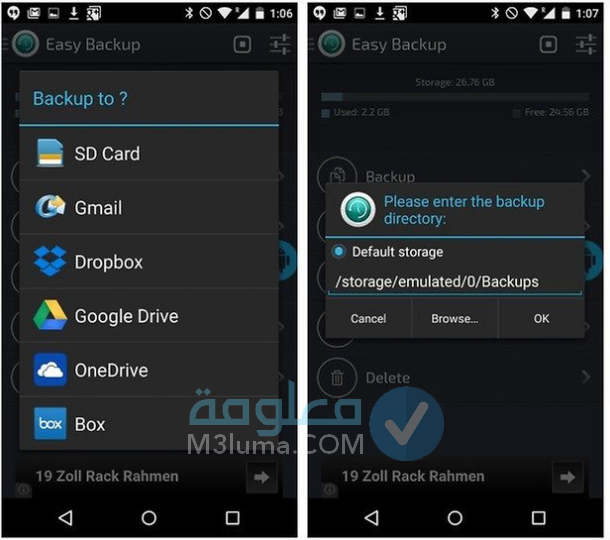
الخطوة السادسة: هنا يجب عليك تحديد إسم معين للملف الذي ينطوي بياناتك، لتتمكن من العثور عليه بسهولة.
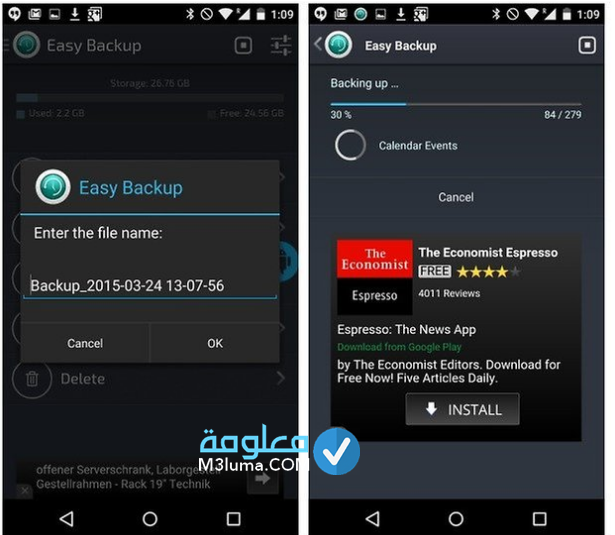
الخطوة السابعة: هنا سيظهر لك شريط يدل على تنفيد عملية النسخ الإحتياطي لبياناتك، عند إكتمال الخط، سيشعرك التطبيق بإنها عملية النسخ الإحتياطي بنجاح.
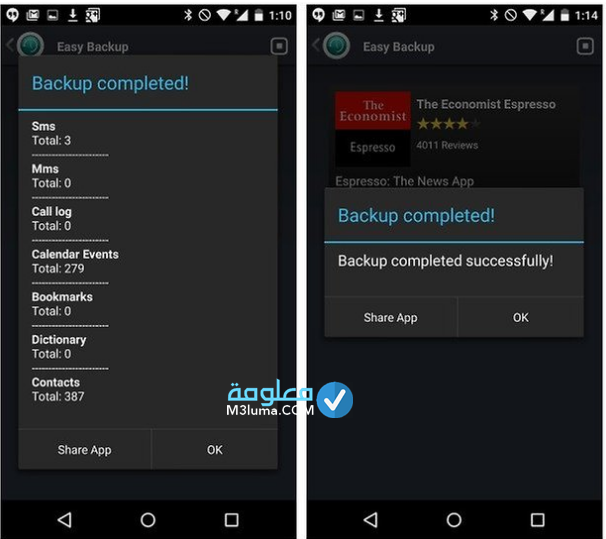
الخطوة الثامنة: إذا كنت تتوفر على صلاحيات root، ستجد نفسك قادرا على تنفيد عملية النسخ الإحتياطي على كافة التطبيقات المهمة داخل هاتفك الأندرويد، للقيام بذلك، ماعليك سوى الذهاب للواجهة الرئيسية للتطبيق، والضغط على زر Apps Tools.
الخطوة التاسعة: يجب عليك تحديد نوعية التطبيقات التي تريد إخضاعها لعملية النسخ الإحتياطي، بعد ذلك انقر مباشرة على زر Backup.

الخطوة العاشرة: لما ترغب في استرجاع مختلف البيانات والأمور المخزنة والقائمة تحت ستار النسخ الإحتياطي، ماعليك سوى الدخول للتمبيق، والضغط على خيار Restore.
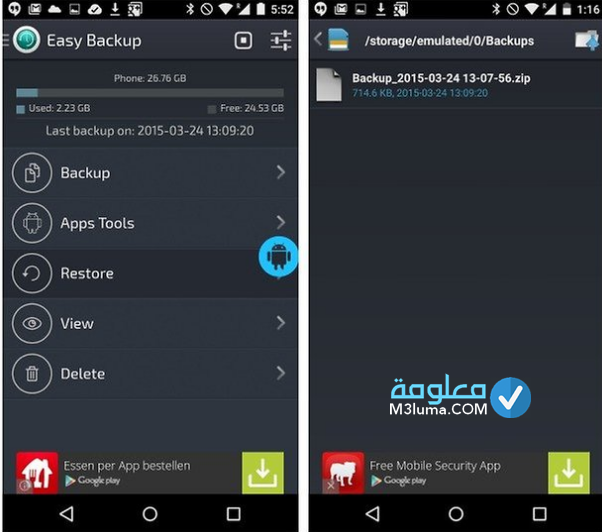
الخطوة الحادية عشر: ستنبثق لم قائمة من البيانات الخاصة بك، ماعليك سوى تحديد النسخة التي تريد استرجاعها بسهولة، وبعد ذلك انقر على خيار ok.
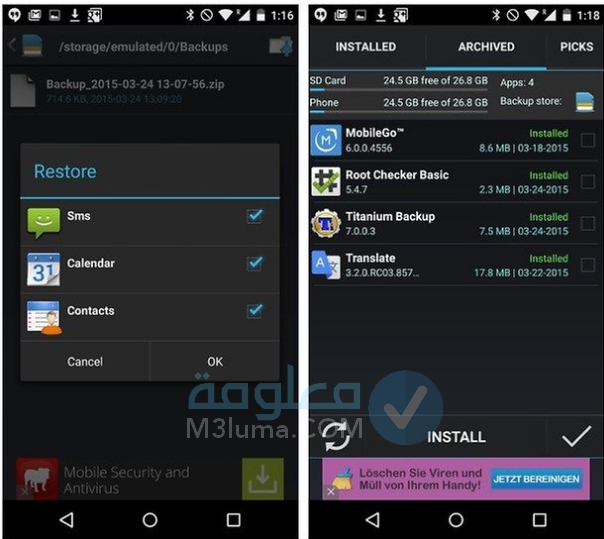
إذا كنت ترغب في إستعادة بعض التطبيقات المفضلة لديك على هاتفك الأندرويد، الأمر قي منتهى السهولة، ماعليك سوى فتح التطبيق Easy Backup& Restore، والنقر على خيار، app tools، سوف تظهر لك قائمة من الإختيارات، إضغط على archived، والأن قم بتحديد نوعية التطبيق الذي تريد إسترجاعه، وبعد ذلك أنقر على زر التثبيت من جديد، install.
تطبيق عمل نسخة احتياطية للأندرويد titanium Backup
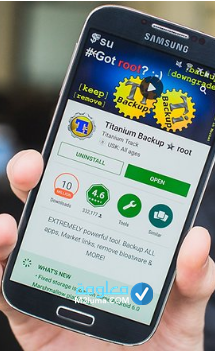
يعتبر هذا التطبيق الهائل، من أبرز التطبيقات التي ستساعدك بقوة في عمل النسخ الإحتياطي لمعظم البيانات الخاصة بك كيفما ما نوعها، ومن الجميل بالذكر أن التطبيق titanium Backup يعمل وفق صلاحيات الروت root، فلكل من يتوفر على صلاحيات قوية وبنسبة عالية جدا، أنصحك باستخدام هذا التطبيق الأنه فريد من نوعها وينطوي على مميزات خارقة للعادة.
انضر ايضا:طريقة عمل حساب فايسبوك مأكد بهوية وبدون رقم واستعادة الحسابات المتواقفة مؤقتا
مميزات التطبيق titanium Backup
- متاح بالمجان عبر موقعه الرسمي.
- التطبيق ينطوي على المصداقية التامة.
- يحتوي على السرعة الفائقة عند الإشتغال.
- يعمل التطبيق وفق صلاحيات الرووت root.
- يقدم لك عمل النسخ الإحتياطي لجميع أنواع البيانات الخاصة بك على هاتفك.
- لا يتوفر على حجم الميغا بايت كبير.
- لديه واجهة الإستخدام في رائعة وبسيطة.
- يدعم جميع هواتف الأندرويد بدون استثناء.
طريقة استخدام تطبيق titanium Backup
لكي تتفوق في تشغيل هذا التطبيق الرائع، ماعليك سوى إتباع جميع الخطوات التي سنشرف على توضيحها وتبسيطها الأقصى مايمكن، إذا خد نفسا عميقا وتابع معي مايلي.
الخطوة الأولى: يجب عليك تحميل التطبيق titanium Backup.
الخطوة الثانية: بعد تنزيل التطبيق قم بالدخول إليه، وتفعيل صلاحية الروت root.
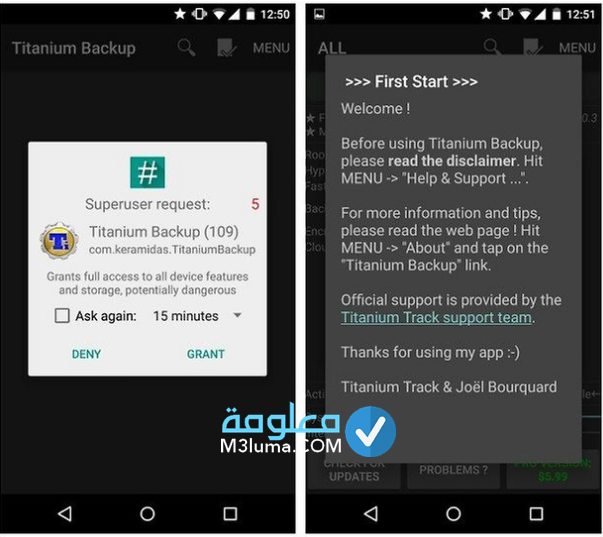
الخطوة الثالثة: ستنبثق لك مجموعة من الخيارات، ماعليك سوى النقر على usb Debugging.
الخطوة الرابعة: ينطوي التطبيق titanium Backup على بعض الأقسام، ستجد في الرتبة الأولى، “معلومات عن الجهاز” أما القسم الثاني سيظهر لك، “أخد وإسترجاع النسخة الإحتياطية” أما القسم الآخير يتضمن، “جدولة النسخ الإحتياطية”.
الخطوة الخامسة: ما يهم نحن هو الخيار الثاني،”أخد وإستعادة النسخ الإحتياطية”، والذي سيظهر لك جميع البيانات والتطبيقات المتواجدة على هاتفك الأندرويد، ستجد بجانب كل نسخة علامة على شكل مثلث أصفر، وهذا يدل على أنها ليست خاضع للنسخ الإحتياطي، لكن عندما يظهر لك وجه مبتسم، فهذا يدل على أنها تحت ستار النسخ الإحتياطي.
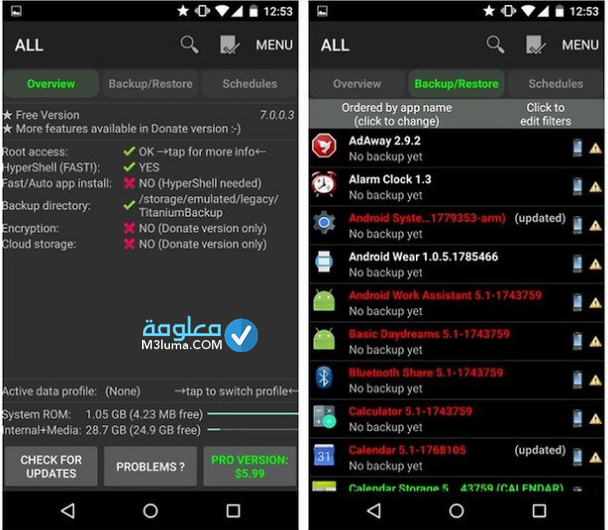
الخطوة السادسة: عندما ترغب في عمل النسخ الإختياطي الأي تطبيق من التطبيقات أو البيانات داخل هاتفك المحمول، ماعليك سوى النقر على علامة المستند الصغيرة المتواجدة على رأس كل تطبيق، بعد ذلك سوف تنبثق لك قائمة مختلفة مليئة بالتطبيقات.
الخطوة السابعة: بما انك مصر على تفعيل النسخ الإحتياطي على سائر التطبيقات والبيانات بسهولة تانة، ماعليك سوى الضغط على زر RUN من خلال backup all user apps.
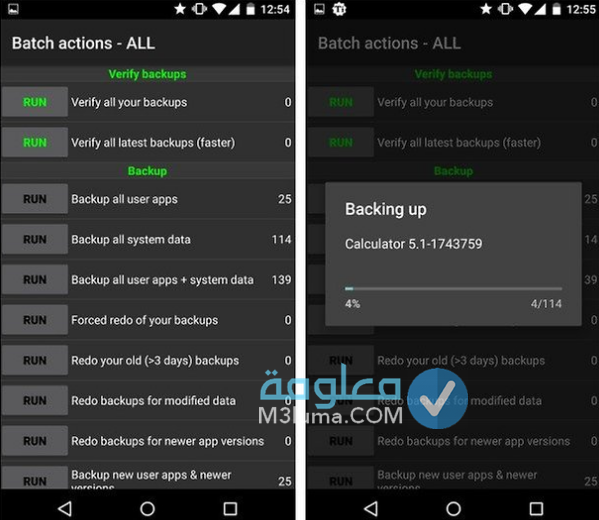
الخطوة الثامنة: هنا سيشرع التطبيق في عملية النسخ الإختياطي لجميع التطبيقات والبيانات المنذرجة داخل نظام هاتفك المحمول، لكن تحذر الإشارة بأن هذه العملية تستسغرق وقت طويلا.
الخطوة التاسعة: لما ينتهي التطبيق من عملية النسخ الإحتياطي للأندرويد، يحق لك التحكم في صيغة البيانات المخزنة، لتصبح صيغتها zip، مما سيسهل العثور عليها وإستعادتها خلال ثواني معدودة.
الخطوة العاشرة: لكي تتمكن من إسترجاع مختلف البيانات وإزالة النسخ الإحتياطي عنها، ماعليك سوى النقر على علامة المستند، بعد ذلك قم بالتوجه للأسفل، وأنقر على خيار، restore all apps with data.

الخطوة الحادية عشر: لكي تتفوق في إستعادة البيانات أنقر على زر RUN.
كيفية عمل نسخة احتياطية للأندرويد عبر الكمبيوتر بواسطة تطبيق HELIUM
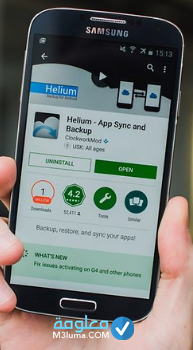
من أفضل البرامج الهائلة لعمل النسخ الإحتياطي على جميع البيانات والمعلومات والتطبيقات الخاص بك، بسهولة وبدون أي قيود او تعقيدات، ومن الجميل بالذكر أنه تطبيق HELIUM يحق لك تنزيله على هواتف الأندرويد وكذى أجهزة الكمبيوتر، كما أنه ينطوي على واجهة الإستخدام غاية في السهولة، مما يجعلك تتعامل أزراره بكل مرونة، من أفضل مميزاته الشيقة أنه لا يتطلب صلاحيات الروت root، ويقدم خدمته المتعلقة بالنسخ الإحتياطي بجودة عالية.
انضر ايضا:أفضل برامج استعادة الملفات المحذوفة
كيفية إستخدام تطبيق HELIUM
هناك من يعتقد بأن هذا التطبيق المميز، شديد الصعوبة ولا يمكن التعامل معه دون التوفر على الخبرة المافية في مجال المعلوميات والتقنية، هذا أمر خاطى للغاية، إن تطبيق HELIUM ينطوي على سهولة الإستخدام، وهذه الميزة جعلت نسبة تنزيلات ترتفع بطريقة غاية في الروعة، إذا هيا بنا للتعرف على طريقة استخدام هذا التطبيق الفريد من نوعه.
الخطوة الأولى: أول يجب عليك تنزيل التطبيق على هاتفك الأندرويد من هنا.
الخطوة الثانية: من المهم أن تقوم بتنزيل النسخة المتعلقة بالكمبيوتر من هنا.
الخطوة الثالثة: والأن يجب عليك توصيل هاتفك المحمول بجهازك الكمبيوتر بواسطة كابل يو إيس بي USB.
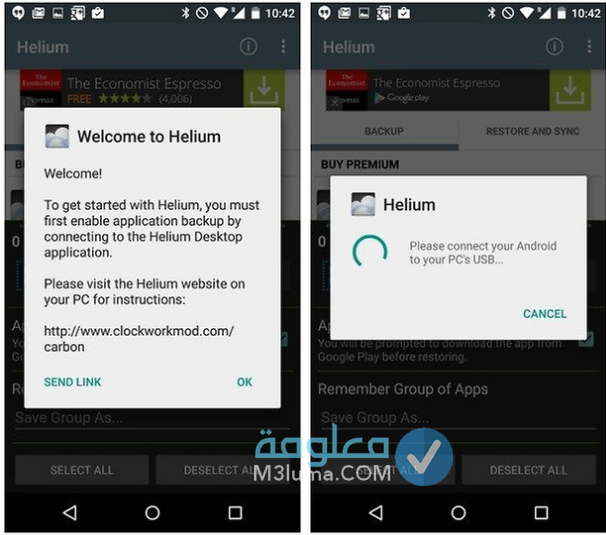
الخطوة الرابعة: ستنبق لك قائمة من الخيارات المتعلقة بالمطور، إضغط على، “usb debugging”.
الخطوة الخامسة: من المحتمل أن تتوصل بسؤال عن نمط الإتصال، لتحويله إلى PTP(Camera mode).
الخطوة السادسة: سيتم إشعارك برسالة طلب قبول الإتصال الهاتف بالكمبيوتر.
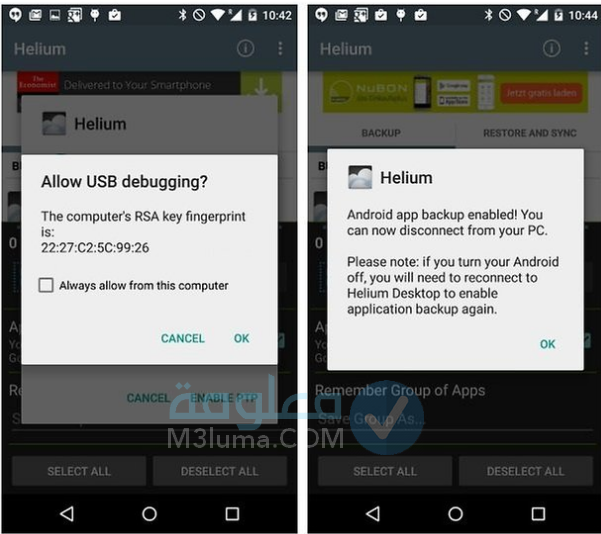
الخطوة السابعة: عندما تنبثق لك علامة خضراء على حاسوبك الخاص، فعملية الإتصال تمت بنجاح.
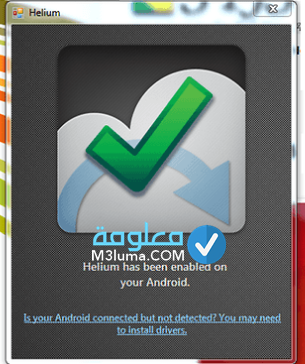
الخطوة الثامنة: وبالتالي ستجد إشارة خضراء التي تدل النسخ الإحتياطي بجانب تطبيقاتك وبياناتك، وبالتالي يحق لك فصل الهاتف عن الكمبيوتر.
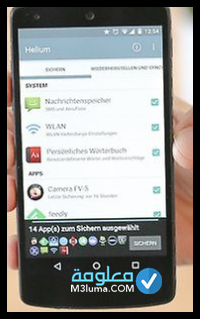
عندما ترغب في إستعادة النسخ الإحتياطي، ماعليك سوى إتباع نفس الخطوات السالفة الذكر بدقة وتمعن.
كيفية عمل النسخة الإحتياطية للأندرويد من خلال برنامج Helium.
يعتبر تطبيق Helium من أبرز التطبيقات الفعالة لعمل النسخ الإختياطي على مختلف البيانات والتطبيقات المعطيات الضرورية داخل هاتفك المحمول للأندرويد، من أبرز مميزاته أنه لا يتطلب صلاحيات الروت عند الإستخدام، ويفتح المجال لسائر مستخدميه، للإحتفاظ بكافة الملفات السرية داخل الحاسوب بشكل مباشر، لكن من الضروري تحميل برنامج Helium على الكمبيوتر ليتحقق الأمر بسهولة.
طريقة استخدام تطبيق Helium
لكي تتفوق في استخدام هذا التطبيق المذهش، من أجل حماية كافة ملفاتك السرية والبيانات المهمة من الضياع والإتلاف، ماعليك سوى القيام بالنسخ الإحتياطي، من خلال الخطوات البسيطة الموالية.
الخطوة الأولى: قم بتحميل التطبيق Heliumعلى هاتفك الأندرويد من هنا.
الخطوة الثانية قم بتنزيل تطبيق Helium على حاسوبك الخاص من هنا.
الخطوة الثالثة: عند دخولك للتطبيق من هاتفك المحمول، ستنبثق لك بعض القوائم، الأولى متعلقة بعمل النسخ الإحتياطي، والأخرى متعلقة بإستعادة النسخة الإختياطية بسهولة.
الخطوة الرابعة: إذا كنت تريد عمل النسخ الإحتياطي الكلي لجميع التطبيقات دفعة واحدة، ماعليك سوى التوجه نحوى الجهة السفلى، وستجد خيار الكلي.
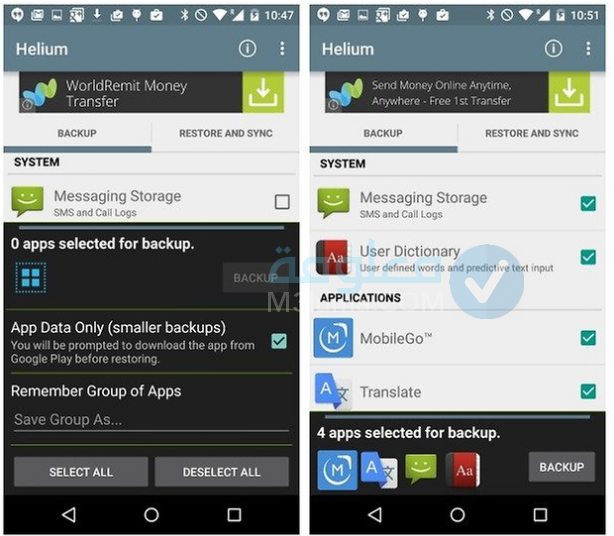
الخطوة الخامسة: يحق لك تحديد التطبيق الذي تريد عمل النسخ الإحتياطي عنه، أما عند إستعادة النسخ لتلك التطبيقات يجب عليك تنزيلها من جديد، تجذر الإسارة بأن هناك صنف من التطبيقات لا يقبل النسخ الإحتياطي سيتم إدراجها في أخر الواجهة.
الخطوة السادسة: بمجرد النقر على خانة backup ستظهر لك مجموعة من الملفات المهمة، التي تقبل تخزين بياناتك عنها، قم باختيار واحدة منها.
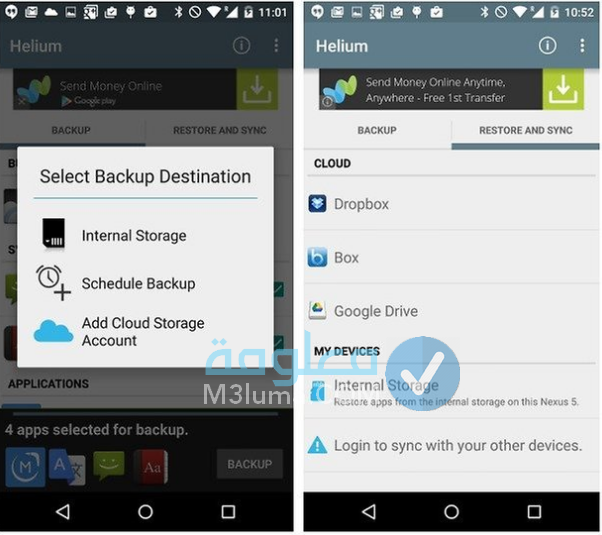
الخطوة السابعة: من خلال ايقونة restore & sync يحق لك الدخول لبياناتك المحمية، من خلال الملف المتواجدة عليه، سواء تعلق الامر بذاكرة التخزين او بإحدى الملفات السرية وهكذا.
الخطوة الثامنة: عندما تقوم بختيار مصظر تخزين بياناتك السرية، سيطلب منك التطبيق التأكد من عدم وجود كلمة المرور، وإذا كانت محمية برمز سري بمجرد تركيبه، ستستمر عملية إستعادة النسخة الإحتياطية بنجاح.
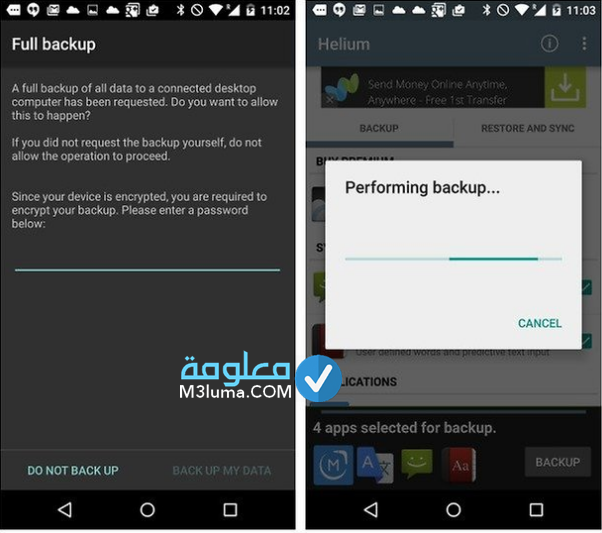
الخطوة التاسعة: في حالة إسترجاع جميع البيانات المخزنة تحت ستار النسخ الإحتياطي، ماعليك سوى الذهاب لنفس القائمة، والتوجه إلى ملف التخزين وستتمكن من عملية الإسترجاع بسهولة وبدون أي صعوبات.
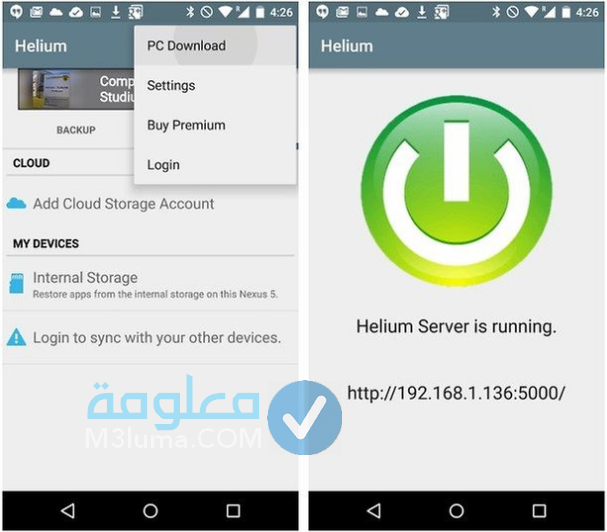
إلى هنا ينتهي حديثنا عن أفضل واروع طريقة لعمل نسخة احتياطية للأندرويد بدون برامج، وقمنا بشرحها وتوضيحها بشكل مفصل للغاية، نتمنى أن نكون عند حسن ظنكم، فلا تبخلو عنا بتعليقاتكم واستفساراتكم وتساؤلاتكم في صندوق الوصف اسفل المقال، والسلام.











